Rask Tips: Hvordan Se Kjøpshistorikken din på Google Play

Se vår Google Play Kjøpshistorikk ved å følge disse nybegynnervennlige trinnene for å holde apputgiftene dine under kontroll.
WiFi har ikke et gyldig IP-konfigurasjonsproblem som kan oppstå når som helst. Dette er virkelig et plagsomt problem som står overfor av brukerne. Den har ingen rim eller grunn, og den kan vises når som helst du bruker enheten. Imidlertid hadde det vært et mønster som er sett blant problemet mye. Dette ser vanligvis ut til å skje med Windows 10-brukere og de som har hatt noen nylige oppdateringer.
Det kan være en rekke ting som kan forårsake denne feilen. Vi er sikre på at du allerede har sjekket telefonen eller andre enheter. Hvis WiFi kan kobles til ved hjelp av andre enheter og ikke datamaskinen din, er problemet her og ikke Internett-leverandøren din. Så du er på rett sted for å finne løsninger. Uten ytterligere forsinkelse, la oss bare gå rett inn i det.
Innhold
Hvordan Wifi har ikke en gyldig IP-konfigurasjon?
Det er mange ting som ikke gir mening i livene våre, og dette er en av dem. Vi kan ikke fortelle deg nøyaktig hva som forårsaker problemet du står overfor. Så det eneste som må gjøres er å finne de forskjellige mulige årsakene til problemet og følge løsningene for dem alle i håp om at en av dem treffer målet.
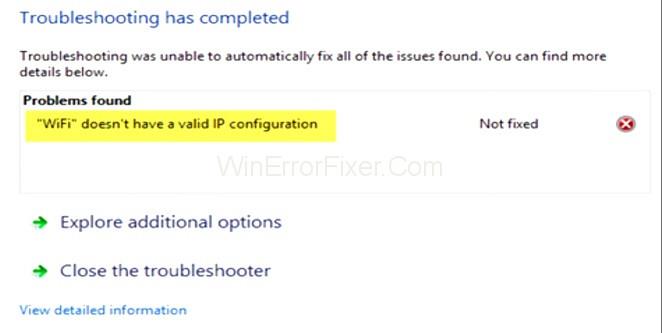
Vi har en liste over løsninger du kan prøve. Prøv å komme deg nedover listen og forhåpentligvis slipper du å gå hele veien gjennom den 7. løsningen. Det løses snart. Ikke bekymre deg. La oss starte med den første.
1. Gjør en ren omstart
Her er trinnene for å gjøre en ren omstart -
Trinn 1: Åpne kjør-dialogboksen ved å trykke på Windows-tasten + R. Skriv deretter inn MSConfig i boksen. Gå til tjenestefanen.
Trinn 2: Merk av for Skjul alle Microsoft-tjenester og deaktiver deretter alle. Åpne deretter oppgavebehandlingen. Velg den første og velg deaktiver. Gjenta prosessen igjen og igjen for alle oppgavene i oppgavelinjen og lukk den.
Trinn 3: Klikk på oppstartsfanen og start deretter enheten på nytt. Dette burde gjøre jobben.
Les også: 1) Mikrofonen fungerer ikke
2) Systemgjenoppretting i Windows 7, 8 og 10
2. Oppdater drivere
Her er trinnene for å gjøre det –
Trinn 1: Klikk på Windows-knappen og trykk på R for å åpne kjør-dialogboksen. Skriv deretter inn kommandoen devmgmt.msc eller hdwwiz.cpl i dialogboksen.
Trinn 2: Gå til nettverksadapteren og finn din egen nettverksadapter. Klikk på den og gå til driverfanen. Gå deretter til alternativet for oppdatering av driver. Nå må du velge alternativet for oppdatering av driver. Du må kanskje velge en hvilken som helst melding på skjermen som vises. Fullfør dem.
3. Tilbakestillingsdrivere
Her er trinnene du må følge –
Trinn 1: Klikk på Windows-knappen og trykk deretter R. Kjør-dialogboksen åpnes og du må angi kommandoene devmgmt.msc eller hdwwiz.cpl der.
Trinn 2: Gå til nettverksadapteren og klikk deretter på nettverkskortet du har. Gå til fanen Driver og klikk deretter på alternativet Tilbakestill driver.
Trinn 3: Hvis dette alternativet er grått, betyr det at det ikke er mulig for deg å gjøre det. Da er ikke denne metoden noe for deg.
4. Avinstaller drivere
Avinstallering av driverne vil bidra til å løse problemet. Følg trinnene vi har her –
Trinn 1: Gå først til kjør-dialogboksen ved å bruke windows + R-knappen. Deretter må du skrive inn kommandoen devmgmt.msc der.
Trinn 2: Dobbeltklikk på Network Adapters og finn deretter nettverkskortet ditt blant det og dobbeltklikk på det.
Trinn 3: Klikk på drivere-fanen og avinstaller den. Du må følge trinnene og deretter starte datamaskinen på nytt.
5. Deaktiver eller avinstaller Antivirus
Du kan enkelt deaktivere antivirusprogrammet ditt, og dette bør være en av løsningene på problemet du står overfor -
Trinn 1: Først må du gå videre og finne antivirusprogramvaren. Så høyreklikker du på den.
Trinn 2: Velg avinstaller.
Det er en annen måte å gjøre dette på –
Trinn 1: Gå først til kjør-dialogboksen ved å bruke Windows-knappen og trykk R. Skriv deretter inn kommandoen appwiz.cpl.
Trinn 2: Dette er da du må finne antivirusprogramvaren du bruker og avinstallere den. Sjekk om problemet er løst eller ikke.
6. Gjenopprett Windows-brannmuren til standardinnstillingene
Hvis du fortsatt står overfor feilen på datamaskinen din, prøv å gjenopprette Windows-brannmuren til standardinnstillingene. Her er trinnene du må følge for å gjøre det –
Trinn 1: Gå til kjør-dialogboksen ved å trykke på Windows-tasten + R-knappen.
Trinn 2: Skriv inn alternativet firewall.cpl og skriv deretter inn. Klikk på gjenopprett standardalternativet.
Trinn 3: Klikk på ja.
Dette burde løse problemet hvis dette hadde vært årsaken. Hvis ikke, gå videre til neste løsning.
7. Frigivelse og fornyelse av IP-adresse
Å frigi og fornye IP-adressen er en av løsningene på problemet. Dette er høyst den siste sjansen du har. Hvis du testet ut de tidligere metodene og det ikke stemte, vil det være et problem. Sjekk ut trinnene du må følge –
Trinn 1: Klikk eller trykk på Windows-knappen og skriv inn cmd i søkeboksen.
Trinn 2: Høyreklikk og kjør som administrator. Du må gi følgende kommandoer -
ipconfig /release
Trinn 3: Skriv inn følgende kommando igjen og deretter på enter -
ipconfig /renew
Trinn 4: Skriv deretter inn exit-kommandoen og trykk enter. Sjekk om problemet vedvarer.
Konklusjon
Tusen takk for at du leser denne artikkelen her. Vi er sikre på at det kan være frustrerende å ha dette problemet. Vi vet også at denne artikkelen er ganske stor, og at mange mennesker har det vanskeligste i livet med å lese hele artikkelen og prøve å finne løsningene på feilen.
Vi setter stor pris på din tålmodighet og innsats. Utrolig lei deg for at du måtte gå gjennom hele denne prøvelsen. Vi ville være veldig takknemlige hvis du kunne gi tilbakemelding i kommentarfeltet nedenfor. Tusen takk nok en gang og ha en fin dag dere. Ha en flott dag og kanskje du aldri trenger å møte dette problemet igjen!
Se vår Google Play Kjøpshistorikk ved å følge disse nybegynnervennlige trinnene for å holde apputgiftene dine under kontroll.
Ha det moro i Zoom-møtene dine med noen morsomme filtre du kan prøve. Legg til en glorie eller se ut som en enhjørning i Zoom-møtene dine med disse morsomme filtrene.
Lær hvordan du fremhever tekst med farge i Google Slides-appen med denne trinn-for-trinn-veiledningen for mobil og datamaskin.
Samsung Galaxy Z Fold 5, med sitt innovative foldbare design og banebrytende teknologi, tilbyr ulike måter å koble til en PC. Enten du ønsker
Du har kanskje ikke alltid tenkt over det, men en av de mest utbredte funksjonene på en smarttelefon er muligheten til å ta et skjermbilde. Over tid har metode for å ta skjermbilder utviklet seg av ulike grunner, enten ved tillegg eller fjerning av fysiske knapper eller innføring av nye programvarefunksjoner.
Se hvor enkelt det er å legge til en ny WhatsApp-kontakt ved hjelp av din tilpassede QR-kode for å spare tid og lagre kontakter som en proff.
Lær å forkorte tiden du bruker på PowerPoint-filer ved å lære disse viktige hurtigtastene for PowerPoint.
Bruk Gmail som en sikkerhetskopi for personlig eller profesjonell Outlook-e-post? Lær hvordan du eksporterer kontakter fra Outlook til Gmail for å sikkerhetskopiere kontakter.
Denne guiden viser deg hvordan du sletter bilder og videoer fra Facebook ved hjelp av PC, Android eller iOS-enhet.
For å slutte å se innlegg fra Facebook-grupper, gå til den gruppens side, og klikk på Flere alternativer. Velg deretter Følg ikke lenger gruppe.







